Để chia sẻ hình ảnh, nội dung giữa Facebook và instagram, bạn cần thiết lập sự liên kết giữa hai tài khoản này. Cụ thể với cách liên kết Facebook với Instagram trên máy tính và điện thoại sẽ được Techcare Đà Nẵng hướng dẫn chi tiết ngay sau đây. Mời các bạn cùng tham khảo nhé!
Lợi ích khi biết cách liên kết Facebook với Instagram là gì?
Tại sao ngày càng có nhiều người tìm kiếm cách liên kết fb với ig như vậy? Có lẽ là do một số lợi ích mà thủ thuật này mang lại như sau:
- Khả năng tối ưu hóa sự tiện lợi và hiệu suất trong việc chia sẻ nội dung. Khi thực hiện việc đồng bộ tài khoản Facebook với ứng dụng Instagram, người dùng có thể dễ dàng chọn lựa chia sẻ bài đăng cùng một lúc trên cả hai mạng xã hội. Giúp tăng cường tầm ảnh hưởng và tiếp cận nhiều đối tượng trên các nền tảng mạng xã hội này.

- Việc đăng nhập vào tài khoản Instagram cũng trở nên đơn giản và nhanh chóng hơn bằng cách sử dụng tài khoản Facebook. Giúp giảm bớt thao tác đăng nhập.
Xem thêm: Cách đổi mật khẩu Facebook trên máy tính
Cách liên kết Facebook với Instagram trên máy tính
Nếu bạn muốn thực hiện cách liên kết insta với facebook trên máy tính, hãy tiến hành theo các bước đơn giản như sau:
Bước 1: Tiến hành tìm kiếm và cài đặt ứng dụng trên Facebook.
- Khi bạn đã đăng nhập Facebook thành công, hãy tìm kiếm và cài đặt ứng dụng Instagram trên máy tính.
- Khi nhập từ khóa Instagram vào thanh tìm kiếm, một menu xổ xuống sẽ xuất hiện. Trong đó bao gồm cả tùy chọn Instagram.
- Bạn hãy chọn vào Instagram hiển thị tại mục Apps có tiêu đề là Instagram feed tab for Pages như hình bên dưới:
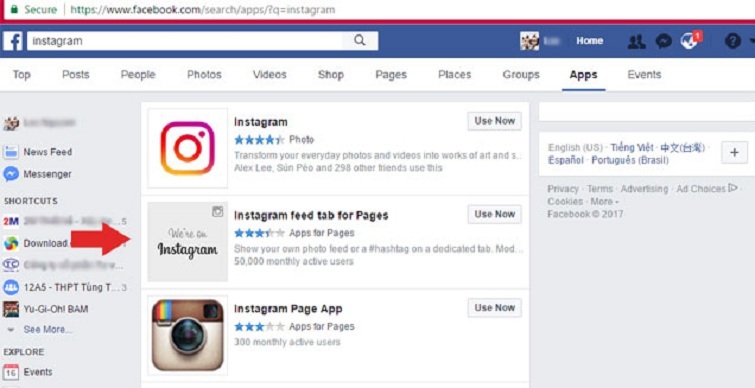
Bước 2: Cài đặt ứng dụng Instagram
- Nếu bạn đã chọn vào mục Instagram feed tab for Pages. Lúc này, bạn sẽ được di chuyển qua một trang mới.
- Bạn chỉ cần chọn vào nút màu xanh Go to App rồi tiến hành cài đặt ứng dụng.
Bước 3: Chọn trang muốn kết nối
Ngay sau đó, sẽ có một yêu cầu gửi đến người dùng cấp quyền cho Instagram để tiến hành liên kết với Fanpage.
Với một danh sách gồm các fanpage Facebook mà người dùng đang có quyền truy cập được hiển thị.
Lưu ý: Instagram sẽ tự động cài đặt lên tất cả các trang, nó chỉ có tùy chọn hỗ trợ cho người dùng liên kết Facebook với Instagram theo nhu cầu.
Bạn hãy nhấn nút xanh Allow để tiếp tục.
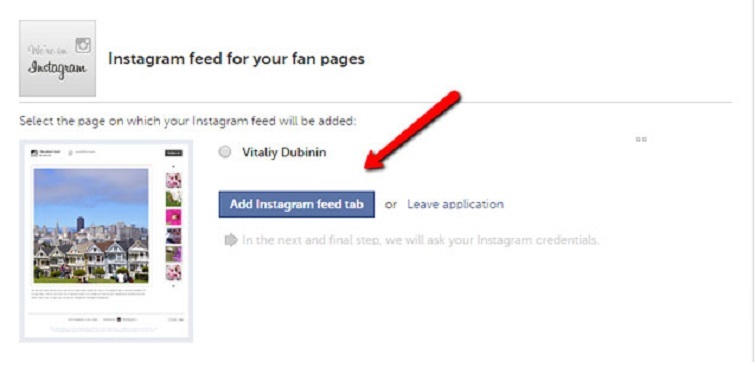
Bước 4: Chọn trang Facebook liên kết với Instagram
Sau khi bạn đã cấp quyền cho ứng dụng Instagram truy cập vào tài khoản Facebook cá nhân của mình thành công. Tiếp theo, bạn chọn trực tiếp vào trang liên kết. Tại đây, bạn sẽ nhấn vào nút "Add Instagram feed tab" màu xanh để thêm tính năng này vào Fanpage của mình.
Lưu ý: Instagram chỉ hỗ trợ người dùng chọn từng trang một khi chia sẻ nội dung. Trong trường hợp bạn muốn kết nối thêm Instagram feed đến một Fanpage thứ hai, bạn chỉ cần thực hiện lại những bước hướng dẫn ở trên.
Bước 5: Xác thực tài khoản Instagram cùng với các thông tin đăng nhập
- Khi bạn đã thực hiện các bước trên hoàn tất, có một cửa sổ đăng nhập được hiển thị.
- Tại đây, bạn bắt đầu nhập vào thông tin đăng nhập Instagram.
- Chọn Login để đăng nhập thành công.
- Đến đây, bạn sẽ thấy trên Facebook page có hiển thị ứng dụng Instagram ở menu xổ xuống tại phần ứng dụng.
Xem thêm: Cách khôi phục bài viết đã xóa trên Facebook
Cách liên kết Insta với Facebook trên điện thoại
Để thêm Instagram vào tiểu sử Facebook của bạn trên điện thoại, hãy thực hiện theo các bước như sau:
Bước 1: Bạn mở ứng dụng Facebook lên trên điện thoại. Sau đó, vào trang cá nhân Facebook.
Bước 2: Tiếp theo, để mở trang giới thiệu thông tin của bạn trên Facebook, hãy chọn vào mục Xem thông tin giới thiệu của bạn.
Bước 3: Bạn chọn nút Chỉnh sửa tại phần Thông tin cơ bản để tiếp tục.
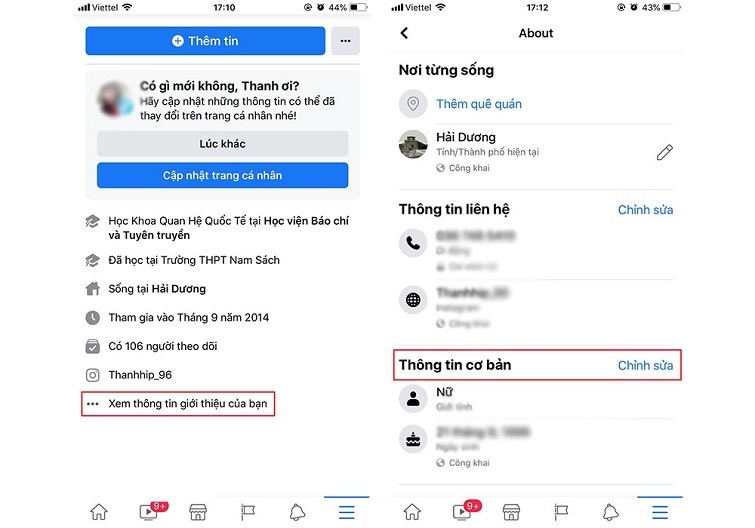
Bước 4: Tại phần Liên kết xã hội, bạn chỉ cần chọn vào dòng chữ Thêm liên kết xã hội. Như vậy, bạn có thể tiến hành cách kết nối facebook với instagram.
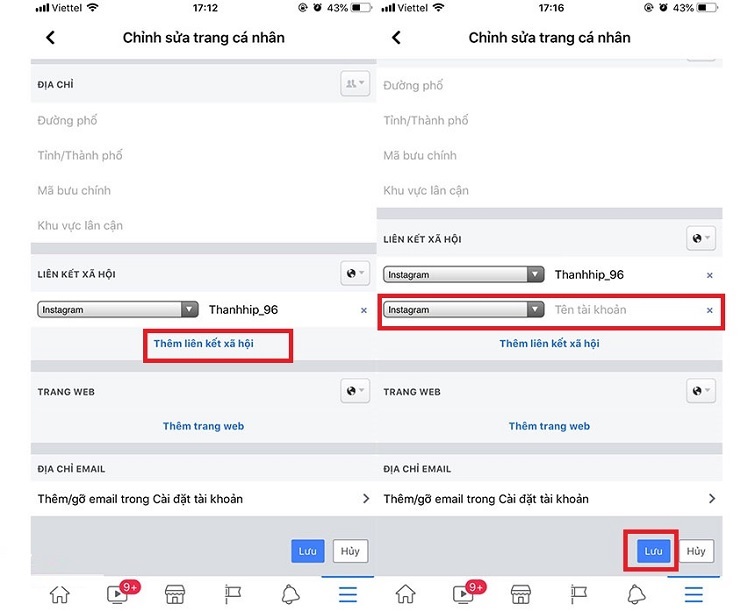
Bước 5: Ngay sau đó, mục Thêm liên kết xã hội sẽ được hiển thị. Bạn hãy thêm liên kết Instagram mà bạn muốn. Sau khi thêm vào xong, bạn chỉ cần nhấn nút Lưu để quá trình kết nối facebook với instagram hoàn tất.
Đối với trường hợp bạn không còn nhu cầu liên kết, bạn có thể thực hiện cách hủy liên kết Instagram với Facebook là được nhé!
Cách liên kết Instagram với Facebook cực dễ
Đây là cách liên kết tài khoản Instagram với Facebook được thực hiện trên điện thoại Android. Nếu bạn sử dụng điện thoại iPhone, bạn cũng có thể thực hiện tương tự với các bước sau:
Bước 1: Mở ứng dụng Instagram trên điện thoại của bạn. Sau đó, chọn biểu tượng tài khoản và nhấn vào biểu tượng ba dấu gạch ngang như hình bên dưới. Nhấn vào nút "Cài đặt".
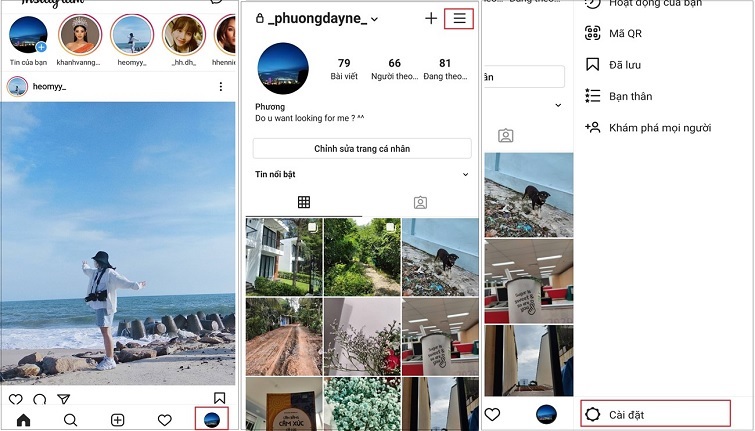
Bước 2: Tại cửa sổ Cài đặt vừa hiển thị, bạn chọn Tài khoản >> Chọn Chia sẻ lên ứng dụng khác >> Chọn Facebook.
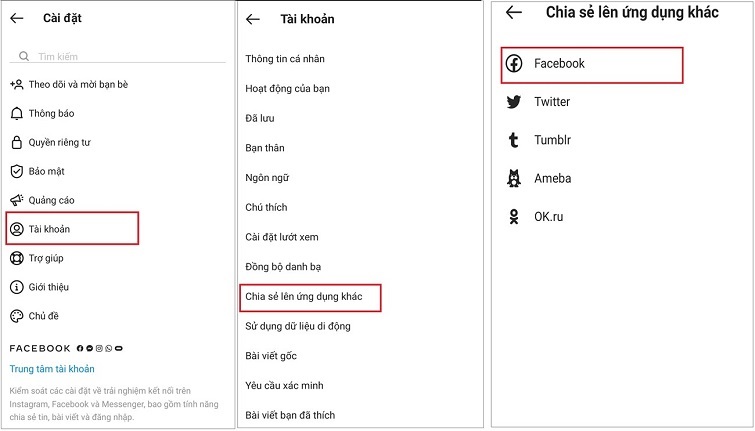
Bước 3: Tại đây, bạn chọn tài khoản Facebook mà bạn muốn liên kết với Instagram. Nếu cần, bạn có thể nhấn vào nút "Thay đổi" để đăng nhập vào một tài khoản Facebook khác. Đảm bảo bạn đã cấp quyền truy cập vào tài khoản Facebook cho Instagram.
Sau đó, bạn nhấn nút "Hoàn thành thiết lập" và nhấn vào tùy chọn "Bắt đầu chia sẻ lên Facebook" để hoàn tất quá trình.
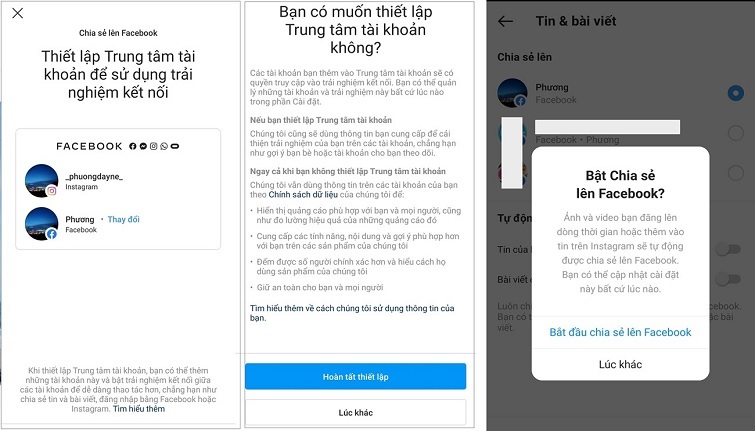
Như vậy là cách liên kết fb với ig đã thực hiện thành công.

Chúc mừng bạn đã thành công thực hiện cách liên kết Facebook với Instagram theo hướng dẫn trên. Hy vọng những chia sẻ từ Techcare Đà Nẵng sẽ đến cho bạn những trải nghiệm thú vị nhất nhé!










